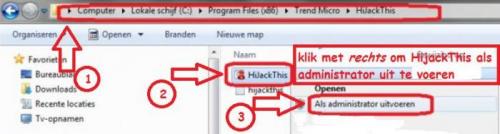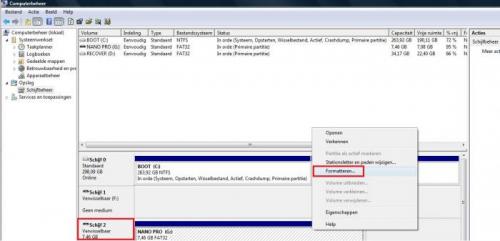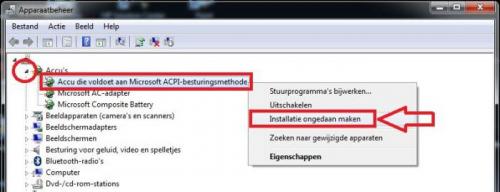-
Items
22.090 -
Registratiedatum
-
Laatst bezocht
Inhoudstype
Profielen
Forums
Store
Alles dat geplaatst werd door Asus
-
Een grondige ontstofbeurt kan enkel mits demontage van je laptop...als je hiermee geen ervaring hebt, laat je je best begeleiden door iemand die die ervaring wel heeft...of, kan je het laten uitvoeren door een goede computerhersteldienst. De prijs hier voor schommelt rond de €25. In dit topic (klik er op) vind je meer info over het stofvrij maken van een laptop.
-
Hoi tjrly, welkom op PCH... ;-) Download en installeer Speccy (klik er op) Start het programma en er zal nu een overzicht gemaakt worden van je hardware. Als dit klaar is selecteer je bovenaan " File - Publish Snapshot " en vervolgens bevestig je die keuze met " Yes ". In het venster dat nu opent krijg je een link te zien, kopieer nu die link en plak die in je volgende bericht. Dit (klik er op) filmpje laat zien hoe je een Speccy-logje kan plakken in je volgend bericht hier op het forum.
-
Lijkt me zeker de moeite om nog eens extra alle mogelijke connecties na te lopen en te checken, zeker als het probleem pas na het ontstoffen is ontstaan.
-

niks vinden, maar er is wel iets
Asus reageerde op Madje1992's topic in Archief Bestrijding malware & virussen
Mooi zo !... Ik verwittig onze malware-specialisten, zodra ze online zijn analyseren ze je logje en begeleiden ze je stap voor stap door het ganse proces... -
Je kan nog een volledige kopie maken van je bestaande harde schijf, een zogenaamde image. De harde schijf moet worden vervangen, na de vervanging kan je eventueel de eerder gemaakte image op nieuwe harde schijf plaatsen...je start dan op vanop een zelf gebrande DVD. Mogelijke programma's om die image te maken : Paragon of Macrium Reflect (klik er op). Om te weten te komen welk type HDD er is ingebouwd kan je het volgende uitvoeren : Download en installeer Speccy (klik er op) Start het programma en er zal nu een overzicht gemaakt worden van je hardware. Als dit klaar is selecteer je bovenaan " File - Publish Snapshot " en vervolgens bevestig je die keuze met " Yes ". In het venster dat nu opent krijg je een link te zien, kopieer nu die link en plak die in je volgende bericht. Dit (klik er op) filmpje laat zien hoe je een Speccy-logje kan plakken in je volgend bericht hier op het forum.
-
Je USB-stick wordt duidelijk niet herkend in XP...je kan het nog eens op dezelfde manier (zie post 5) proberen in Windows 7, maar als het resultaat daar ook hetzelfde is vrees ik dat ie overleden is...
-

acer aspire 5100 cursor bevriest
Asus reageerde op johnnydoublev's topic in Archief Windows Algemeen
Dan vrees ik dat dit mogelijk richting overleden moederbordje gaat...een probleem dat we helaas niet van op afstand kunnen oplossen. Laptop laten checken door een goede computerboer gaat vrij snel duidelijkheid brengen. -
De opdracht is niet sc stop "Application Updaten", maar wel : sc stop "Application Updater" Kopieer de opdrachten uit post 8 en plak deze in het opdrachtprompt, enkel zo ben je zeker dat alles correct verloopt.
-

acer aspire 5100 cursor bevriest
Asus reageerde op johnnydoublev's topic in Archief Windows Algemeen
Kan je je laptop nog opstarten vanaf een cd/dvd ?... -

windows vista, bepaalde sites laden niet!
Asus reageerde op tinka001's topic in Archief Windows Algemeen
Mooi zo !... Ik verwittig onze malware-specialisten, zodra ze online zijn analyseren ze je logje en begeleiden ze je stap voor stap door het ganse proces... -

windows vista, bepaalde sites laden niet!
Asus reageerde op tinka001's topic in Archief Windows Algemeen
Klopt... ;-) Klik op start (Windowsknop links onderaan) --> computer --> C-schijf --> program files --> Trend Micro --> HijackThis . Wanneer je de map HijackThis hebt geopend klik je met rechts op de toepassing en kies je voor als administrator uitvoeren. -

windows vista, bepaalde sites laden niet!
Asus reageerde op tinka001's topic in Archief Windows Algemeen
Werd HijackThis als administrator (via de map) uitgevoerd ?...zie ook deze (klik er op) handleiding. -
Heb je al een volledige schijfcontrole uitgevoerd ?...hoe je dat doet lees je hier (klik er op). Edit : Jean-Pierre was net sneller... ;-)
-
Dat gaat dus de goede richting uit, mooi zo ! Hier zijn al jaren 3 systemen (Vista, W7 Home Premium en W7 Starter) met freeware beveiligd en tot op heden geen 'fratsen' meegemaakt... De grootste bedreiging voor een PC is nog altijd diegene die zich tussen het scherm en de rugleuning bevindt... ;-) En ja, een 'licht' anti-virusprogramma geeft je systeem uiteraard veel meer ademruimte.
-

acer aspire 5100 cursor bevriest
Asus reageerde op johnnydoublev's topic in Archief Windows Algemeen
Gaat het over een laptop of over een desktop (klik er op)...type-aanduiding wordt bij Acer voor beide modellen gebruikt. Indien het over een laptop gaat, laat dan in een volgend berichtje het resultaat weten van de tip van correos. -
Hier (klik er op) vind je een complete handleiding / cursus Powerpoint 2007...in les 32 en 33 wordt het invoegen van geluid besproken. Verstuur de powerpoint ook eens naar een ander e-mailadres (eventueel naar jezelf) om te kijken of dit probleem bij andere ontvangers ook manifesteert.
-
Klik op start (Windowsknop links onderaan) en ga naar configuratiescherm --> systeembeheer --> computerbeheer --> opslag --> schijfbeheer. In het scherm dat zich nu opent ga je naar je USB-stick (staat aangeduid als verwisselbaar), klik er met rechts op en kies dan voor formatteren. Wees zéér alert : formatteer enkel de USB-stick !
-
Sluit je laptop af, verwijder eerst de adapter en dan de batterij...koppel de adapter terug aan en check of de laptop opstart zonder batterij. Indien deze test geslaagd is, is je adapter ok en kan je het volgende uitvoeren (nog steeds met verwijderde batterij dus) : Klik op start (Windowsknop links onderaan) en geef in het zoekvenster onderaan apparaatbeheer in. In apparaatbeheer klik je op het driehoekje voor Accu's...klik met rechts op Accu die voldoet aan Microsoft ACPI-besturingsmethode... In het menu dat zich opent kies je voor installatie ongedaan maken, zie foto hier onder...let op : enkel uitvoeren voor Accu die voldoet aan Microsoft ACPI-besturingsmethode. Na deze handelingen sluit je de laptop af, verwijder je de adapter en plaats je de batterij terug in de laptop. Wanneer je de batterij hebt geplaatst sluit je de adapter opnieuw aan en verbind je de laptop met de netspanning. Start de laptop opnieuw op en kijk wat het resultaat is van deze handelingen.
-

Personal Shield Pro Version 2.20
Asus reageerde op breyton's topic in Archief Bestrijding malware & virussen
Niet echt safe om zonder anti-virus op het net te gaan...terwijl er tal van degelijke freeware is... AVG, Antivir en Avast zijn aan te raden (klik er op). Zelf heb ik prima ervaringen met Avast, free-versie draait hier zowel op Vista als op Windows 7. Meer info over gratis anti-virusprogramma's vind je hier (klik er op). Spywareverwijdering (programma) komt in een volgend stadium nog aan bod... ;-) Ik verwittig de malware-specialisten, zodra ze online zijn analyseren ze je logje en begeleiden ze jou stap voor stap door het ganse proces... -
Klopt !... ;-) Downloaden kan via de link in clarkie's post, maar...enkel als je een legale Windows XP hebt.
-

Groen en dubbel lijnen onder woord.
Asus reageerde op marleen2's topic in Archief Bestrijding malware & virussen
Het opslaan van CFScrift.txt is niet gelukt...bij jou noemt dit nu CFScript.txt..txt. Ga naar je bureaublad en klik met recht op het script en kies dan voor naam wijzigen : wijzig de naam naar CFScrift.txt Nadien sleep je CFScript.txt in ComboFix.exe en volg je de aanwijzingen uit post 12 en post 14. -
Dat zou best wel eens kunnen...de N55 is echt gloednieuw, pas gelanceerd...is de opvolger van de N53 en ik heb zo'n vermoeden dat de meeste dealers daar eerst hun voorraad van weg willen... ;-) Veel hangt er van af in welke mate ie werd belast, maar een XPS 15 met 9 cel batterij is wel zowat het beste op dat vlak.
-
Bedankt voor de feedback !... Als je binnen dit topic verder geen vragen of problemen meer hebt, mag je dit onderwerp afsluiten door een klik op de knop +Markeer als opgelost die je links onderaan kan terugvinden…zo blijft het voor iedereen overzichtelijk. Uiteraard kan je in geval van andere vragen steeds weer een nieuw topic openen… ;-)
-
Wanneer je enkel Windows Live Mail wil verwijderen uit de geïnstalleerde Windows Live Essentials dien je "mail" aan te vinken...op dit moment heb je je Messenger (MSN) verwijderd...zie afbeelding in deze link.
-
Je gebruikt nu inderdaad de laatste versie van Avast : 6.0.1289. En, je gebruikt een 32 bit-versie van XP. Aangezien zowel AVG als Avast je in de problemen brengen lijkt het aangewezen Avira Antivir (klik er op) uit te proberen. Verwijder Avast zoals clarkie aangeeft in post 66. Ruim nadien je pc op met Ccleaner, herstart en installeer dan Avira. Download CCleaner. (klik er op) Let op bij de installatie : indien Google Chrome wordt aangeboden dien je bij die vraag beide vinkjes weg te halen. Sluit alle programma's en openstaande browservensters. Installeer het programma en start CCleaner op. Klik in de linkse kolom op “Cleaner”. Klik achtereenvolgens op ‘Analyseren’ en 'Schoonmaken'. Bevestigen met JA of OK. Klik vervolgens in de linkse kolom op “Register” en klik op ‘Scan naar problemen”. Als er fouten gevonden worden klik je op ”Herstel geselecteerde problemen” en ”OK”. Dan krijg je de vraag om een back-up te maken. Klik op “JA”. Kies dan “Herstel alle geselecteerde fouten”. Soms is 1 analyse niet voldoende. Deze procedure mag je herhalen tot de analyse geen fouten meer aangeeft. Sluit hierna CCleaner af en start je pc opnieuw op. Wil je dit uitgebreid in beeld bekijken, lees dan deze handleiding. (klik er op) Aanvulling : Let goed op bij de installatie van Avira : je dient vinkjes weg te halen voor de registratie én je dient op te letten voor de mogelijke installatie van de nutteloze Ask-toolbar ! Meer info hier (klik er op) .

OVER ONS
PC Helpforum helpt GRATIS computergebruikers sinds juli 2006. Ons team geeft via het forum professioneel antwoord op uw vragen en probeert uw pc problemen zo snel mogelijk op te lossen. Word lid vandaag, plaats je vraag online en het PC Helpforum-team helpt u graag verder!